电脑怎么用手机耳机麦克风 电脑怎么用耳机的麦克风进行录音
日期: 来源:铲子手游网
在现代社会中电脑和手机已经成为我们生活中不可或缺的工具,而随着科技的不断进步,我们可以通过各种方式将它们进行联接,实现更多功能。其中如何利用手机耳机的麦克风来实现电脑的录音功能,成为了许多人关注的话题。通过简单的操作,我们可以轻松地将手机耳机插入电脑,并利用其麦克风进行录音,极大地方便了我们的生活和工作。接下来让我们一起了解一下具体的操作步骤吧!
电脑怎么用耳机的麦克风进行录音
具体方法:
1首先点击扬声器图标,点击“声音”,选择录制。 2然后双击“麦克风”,将设备用法改为使用此设备(启用)。
2然后双击“麦克风”,将设备用法改为使用此设备(启用)。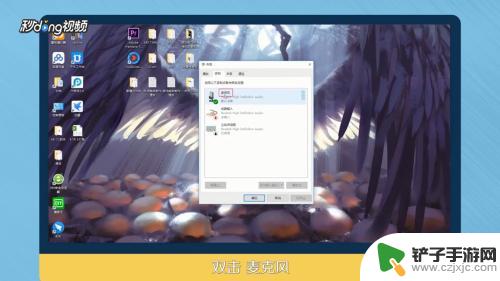 3选择级别,将麦克风后面的标志点开。点击“确定”。
3选择级别,将麦克风后面的标志点开。点击“确定”。 4双击Realtek高清晰音频管理器,点击“麦克风”。
4双击Realtek高清晰音频管理器,点击“麦克风”。 5最后点击红框标注出,将麦克风音量增强即可。
5最后点击红框标注出,将麦克风音量增强即可。 6总结如下。
6总结如下。
以上就是电脑怎么用手机耳机麦克风的全部内容,还有不清楚的用户就可以参考一下小编的步骤进行操作,希望能够对大家有所帮助。














